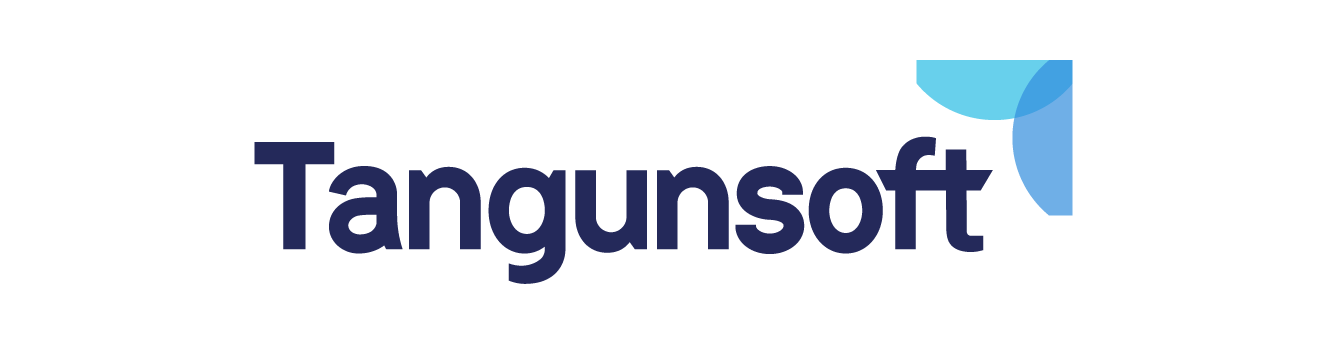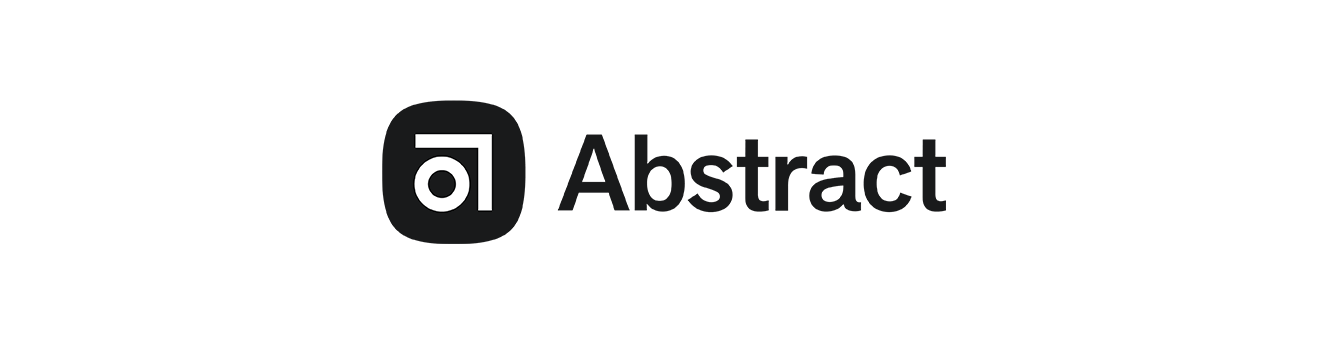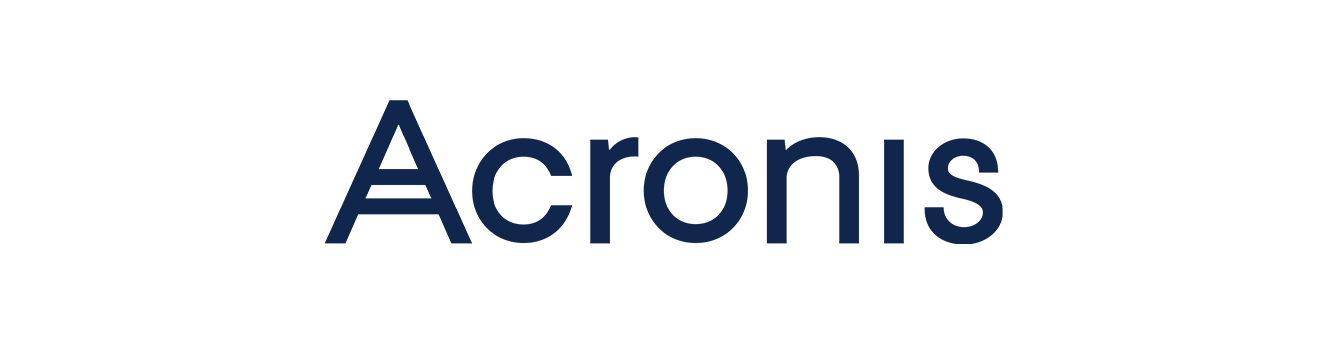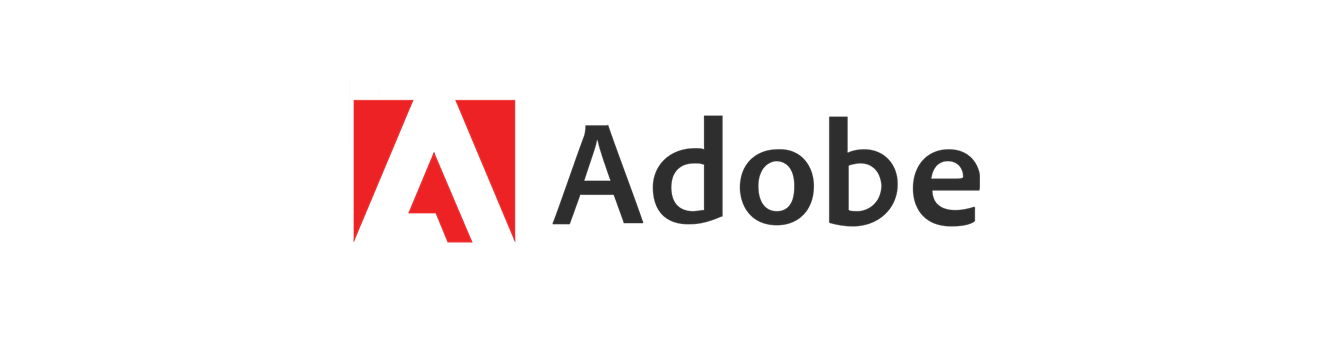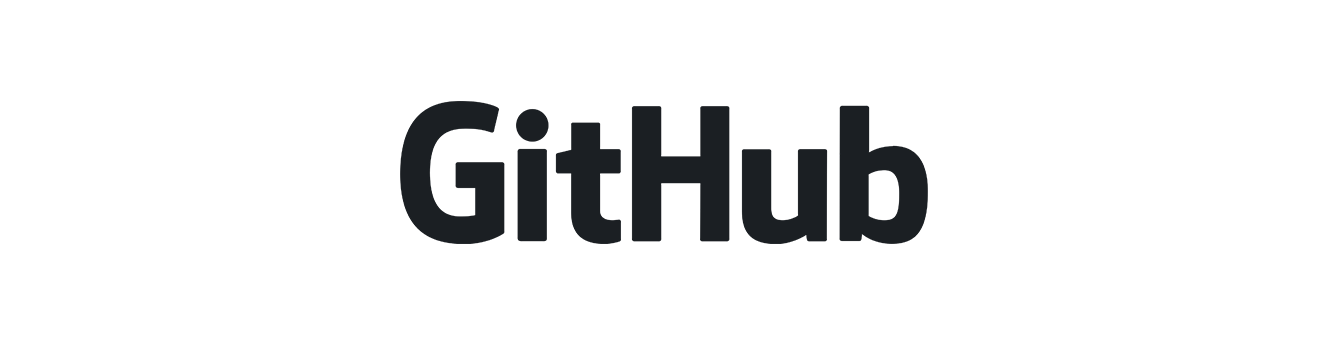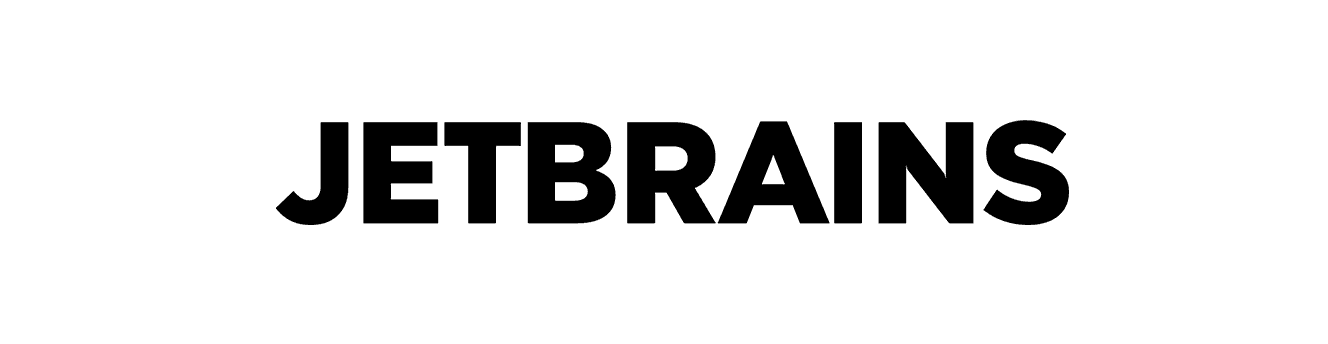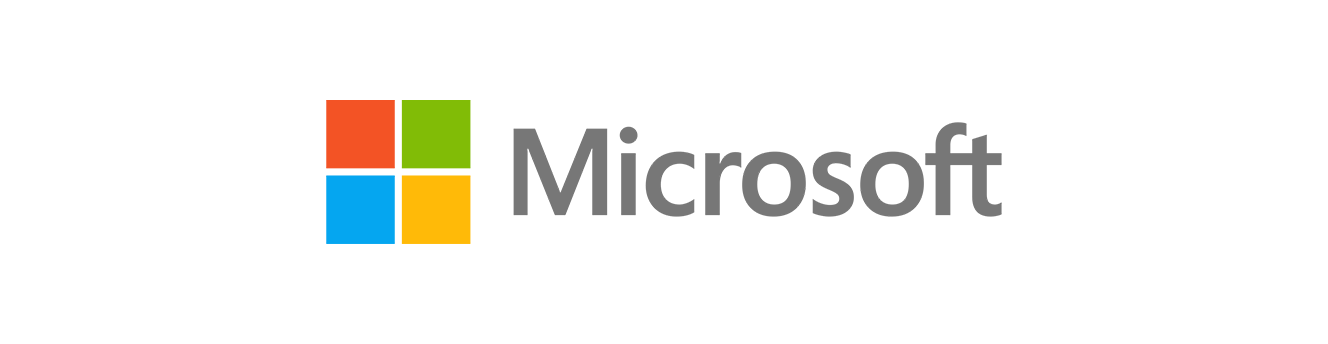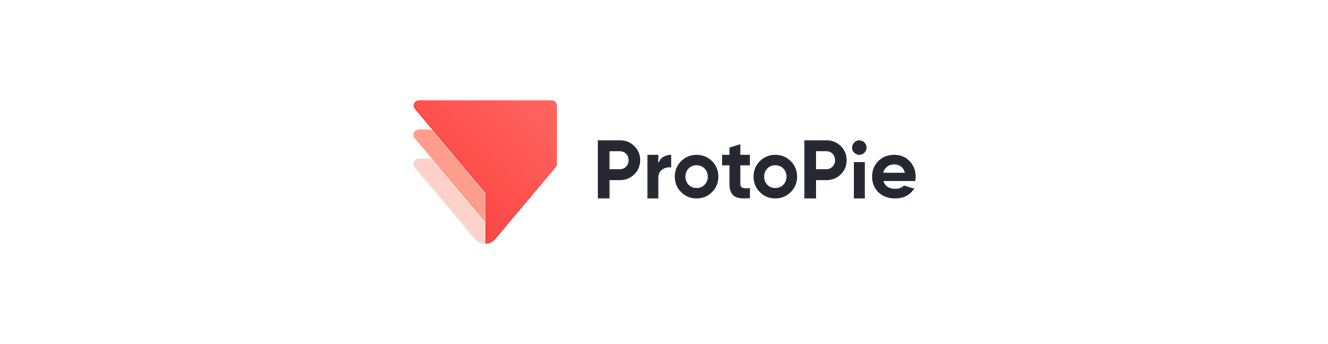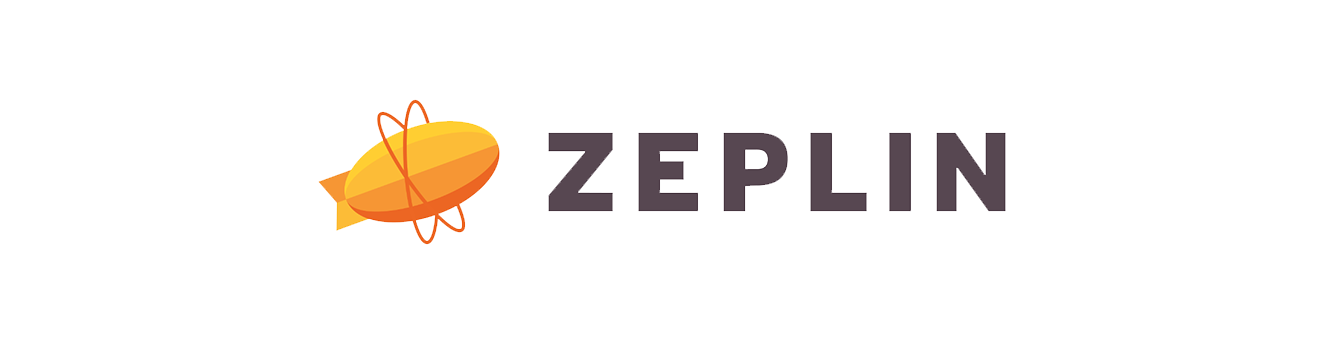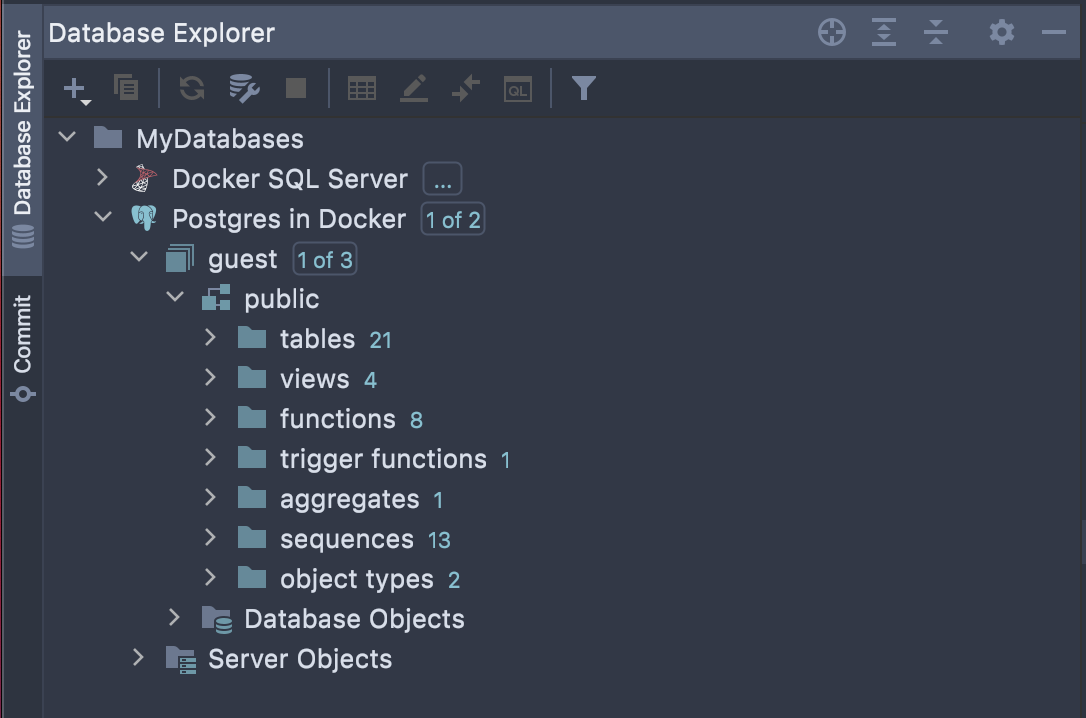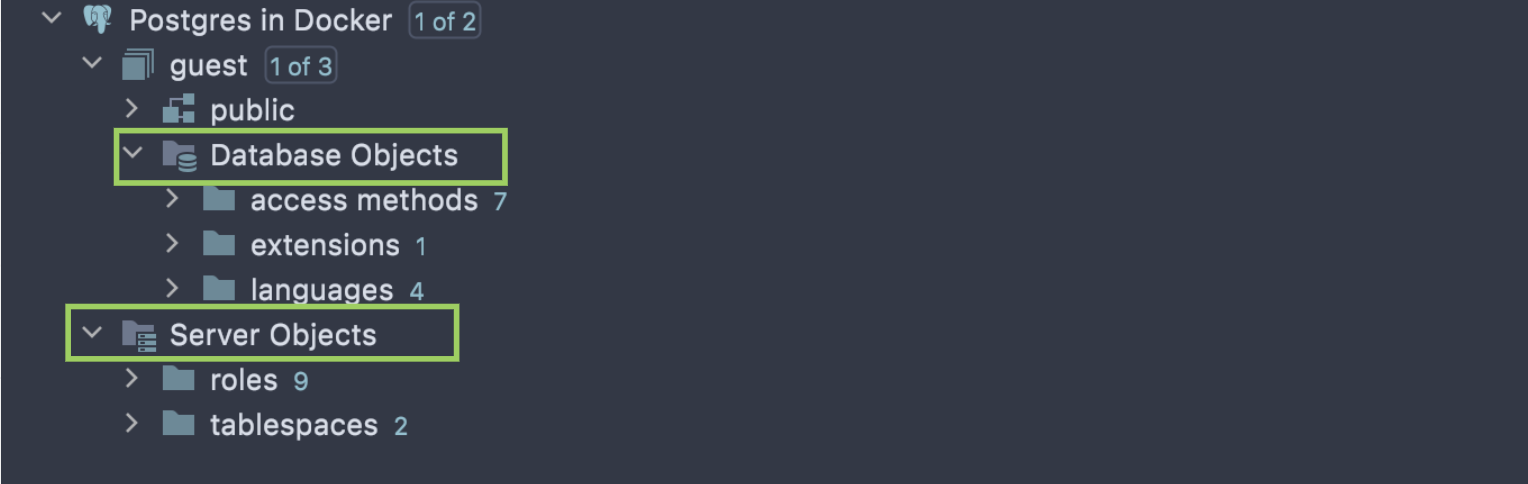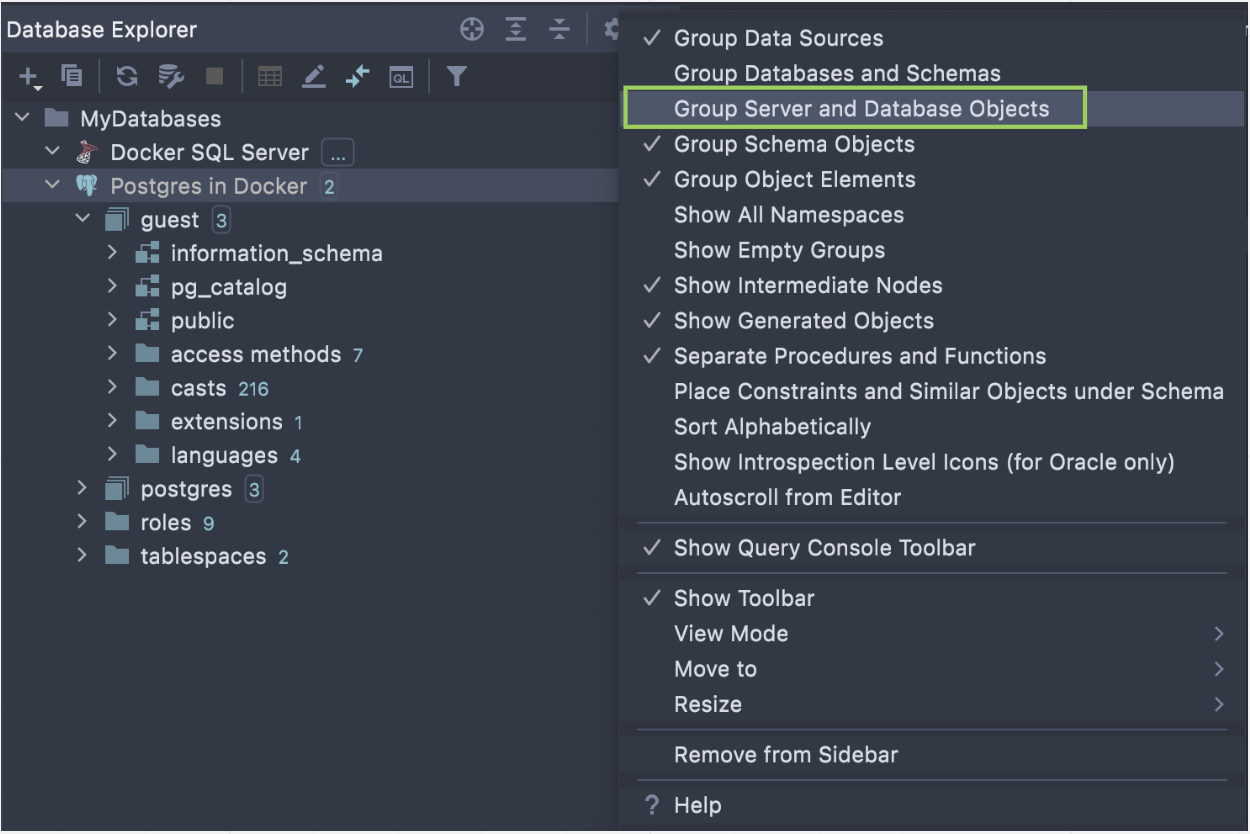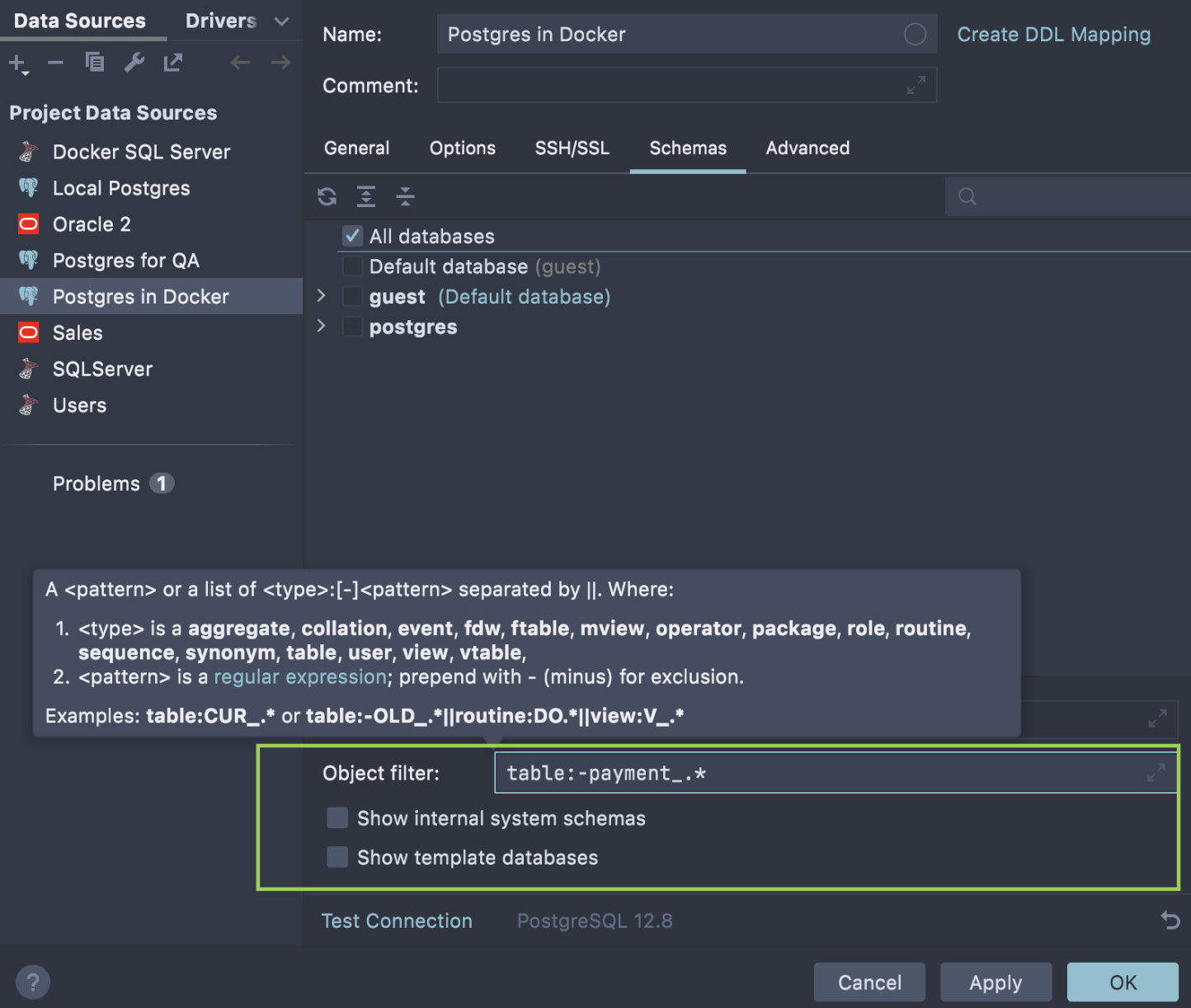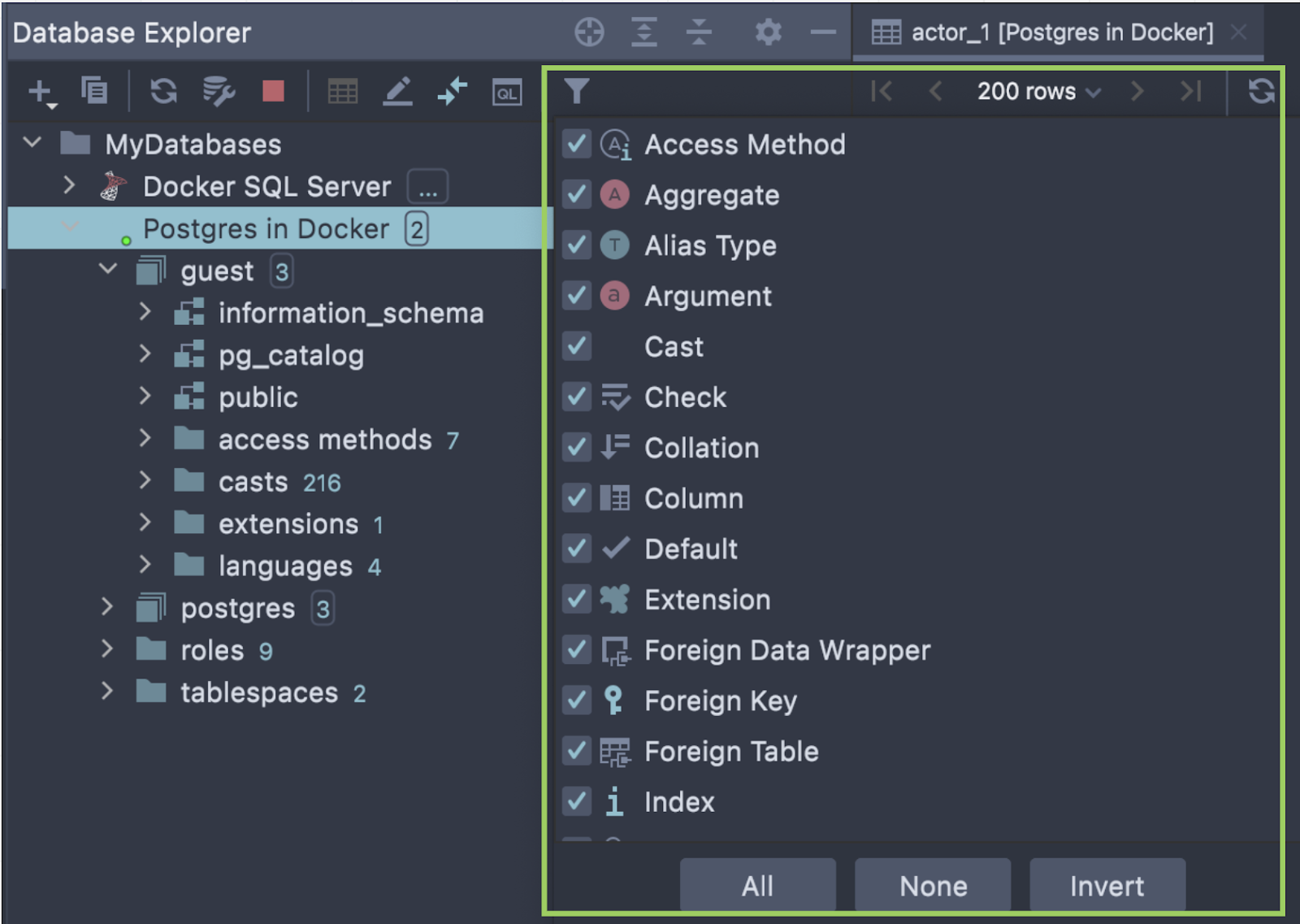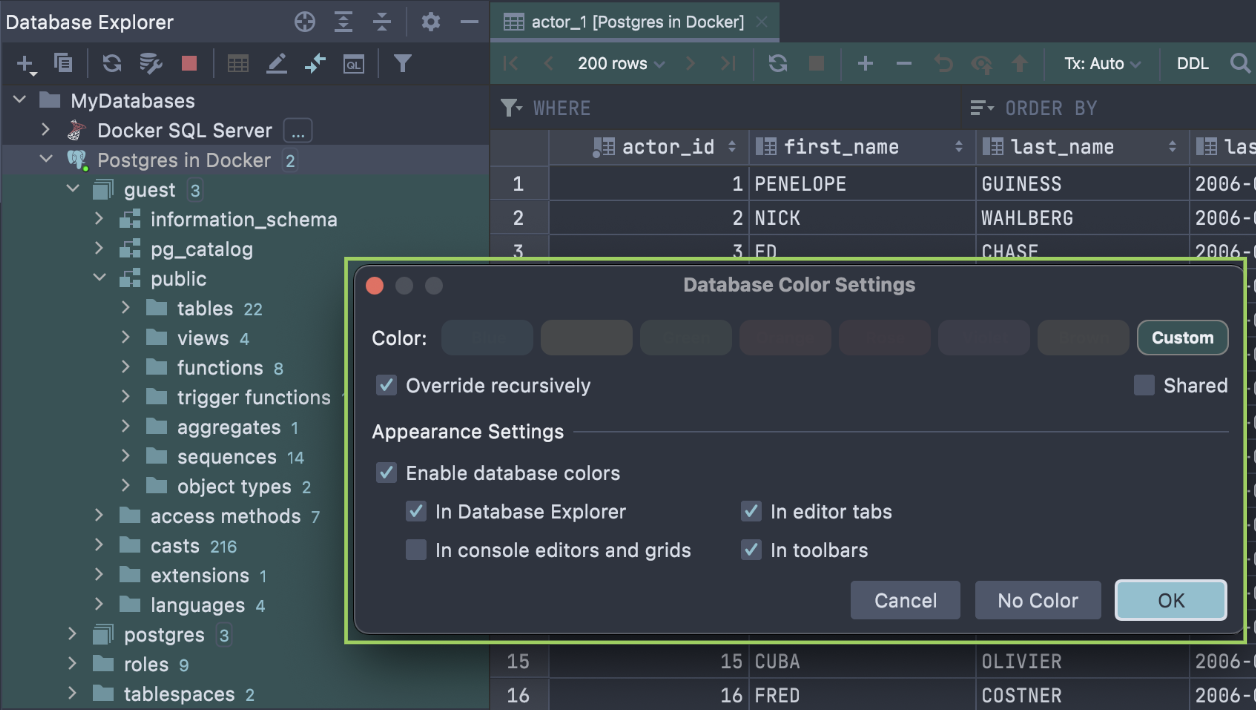Tech Blog
단군소프트에서 제공하는 소프트웨어 활용에 도움을 줄 수 있는 정보와 소프트웨어 새소식, 교육/세미나 정보를 제공해드립니다.
- 태그 모음
Tip&Tech
반드시 알아야 할 주요 8가지 DataGrip 데이터베이스 탐색기 기능
22-01-17
안녕하세요, GitHub 한국 총판 단군소프트입니다. 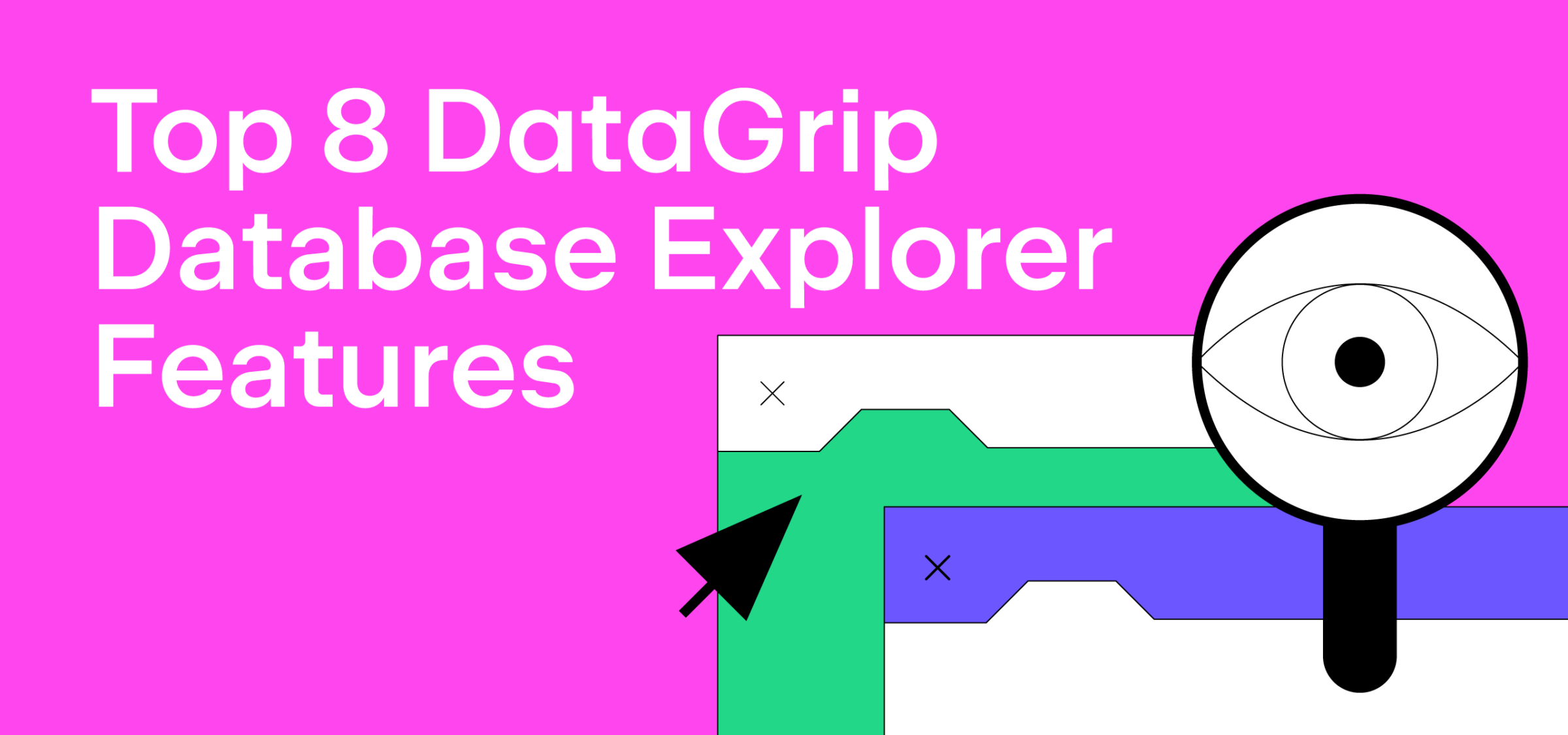
먼저, 기본적인 부분부터 알아볼까요? ● JetBrains DataGrip은 강력한 데이터베이스 작업용 도구입니다. ● DataGrip은 PostgreSQL, MySQL을 비롯하여 SQL Server, Oracle, MongoDB와 같은 다른 많은 데이터베이스 및 DDL 데이터 소스를 지원합니다. ● 데이터 탐색기에서는 데이터베이스 구조를 확인하고 기타 작업을 수행할 수 있습니다.
간편한 데이터 소스 복사 및 붙여넣기 데이터 소스의 복사 및 붙여넣기는 다음의 경우에 유용합니다. ● 팀원 간에 데이터 소스 설정 배포 시 ● 프로젝트 간 데이터 소스 공유 시 ● 데이터 소스 중복 생성 또는 비슷한 데이터 소스 생성 시 ● 다양한 IDE에서 작업 시Ctrl+C, Ctrl+V 및 Ctrl+X(macOS의 경우 ⌘+C, ⌘+V 및 ⌘+X)를 사용하여 데이터 소스를 복사하고, 붙여넣고, 잘라낼 수 있습니다.
그런 다음 이 XML 스니펫을 동일한 IDE 내부의 데이터베이스 도구 창이나 다른 JetBrains IDE에 새 데이터 소스로 붙여넣을 수 있습니다(Windows/Linux의 경우 Ctrl+V, macOS의 경우 ⌘+V< /em>).
빠른 검색 간단히 검색 항목을 입력하기만 하면 됩니다. ● 입력할 때 데이터베이스 탐색기 창 위에 텍스트 필드가 나타나고, 입력한 문자가 표시되며 선택 표시는 검색 쿼리와 일치하는 첫 번째 항목으로 이동합니다. ● 문자열에서 일치하는 부분은 강조 표시됩니다. 방향키를 사용하여 일치된 부분 사이를 이동하며, 탐색할 수 있습니다. 빠른 검색은 확장된 노드에서만 사용할 수 있습니다. 줄임말 또한 지원됩니다. 예를 들어 ‘fa‘만 입력해도 ‘film_actor‘를 찾을 수 있습니다. 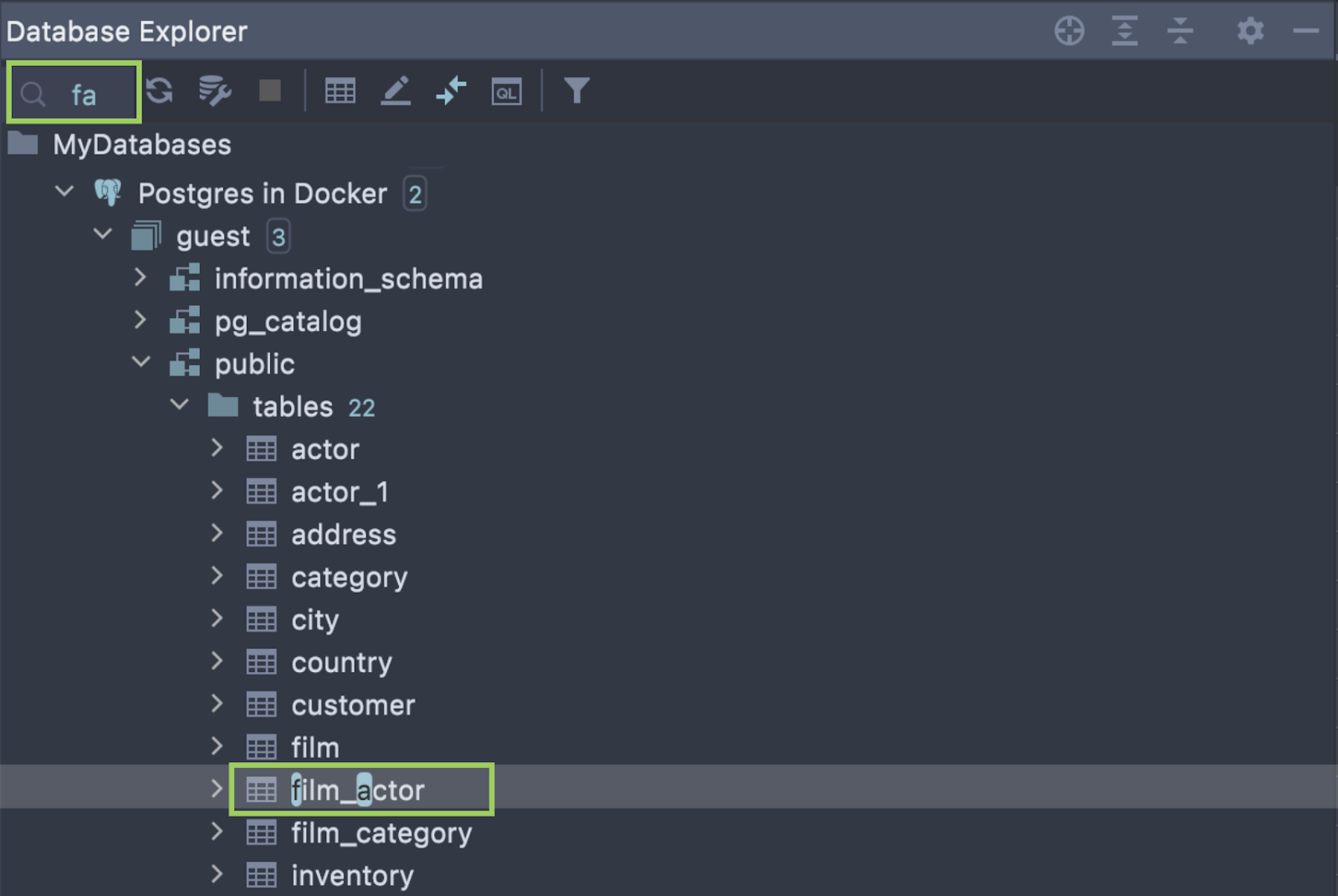
많은 수의 데이터 소스로 작업을 할 때에는 컴퓨터에서 폴더를 생성하는 것과 같이 그룹화하는 것이 편리할 수 있습니다. F6 또는 컨텍스트 메뉴에서 Move to group(그룹으로 이동)을 사용하세요. ● 드래그앤드롭을 사용해 데이터베이스 탐색기에서 그룹을 생성할 수도 있습니다. ● 새로운 그룹을 생성하려면 한 데이터 소스를 다른 데이터 소스로 드래그하기만 하면 됩니다.
또한 Ctrl+C, Ctrl+V 및 Ctrl+X(macOS의 경우 ⌘+C, ⌘+V 및 ⌘+X)를 사용하여 폴더 간 데이터 소스를 복사하고, 붙여넣고, 잘라낼 수 있습니다. 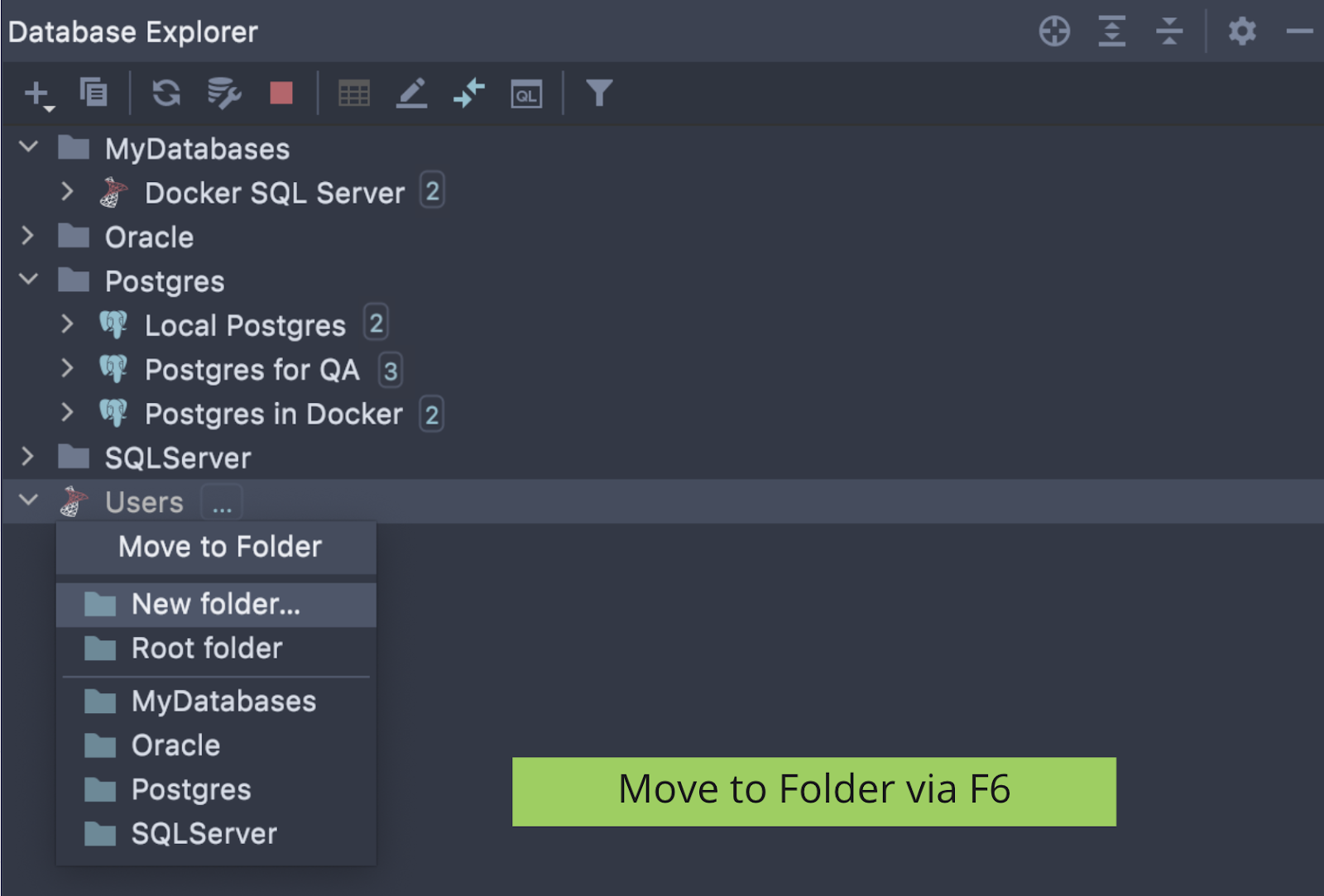
비주요 개체에 대한 별도의 노드 테이블, 뷰 및 루틴은 지속적으로 사용되지만 사용자, 역할, 테이블스페이스, 외부 데이터 래퍼 및 기타 여러 객체 타입은 자주 사용되지 않습니다. DataGrip에서 이러한 부차적 객체는 Server Objects(서버 객체)와 Database Objects(데이터베이스 객체)라는 두 노드 아래에 숨겨집니다. 이러한 그룹화는 데이터소스 설정에서 관리할 수 있습니다.
객체 필터 데이터베이스 트리에서 보고 싶지 않은 특정 객체는 데이터 소스 프로퍼티(Properties(프로퍼티) | Schemas(스키마))에서 숨길 수 있습니다. 예를 들어 특정 접두사가 사용된 모든 테이블을 숨길 수 있습니다. 구문 정보를 보려면 F1을 사용하세요. 예시에서는 ‘payment_‘로 시작하는 이름을 가진 모든 테이블이 필터링됩니다.
아니면 툴바의 필터 아이콘을 사용해 객체를 타입별로 필터링할 수 있습니다.
에디터에서 스크롤 코드에서 객체의 이름에 캐럿을 배치한 후 데이터베이스 탐색기 툴바의 표적 아이콘을 클릭하세요. 해당하는 노드가 열리고 객체가 데이터베이스 트리에서 강조 표시됩니다. 이 기능은 객체가 무엇인지 빠르게 파악하고 데이터베이스 트리에서 객체의 위치를 알아낼 때 유용합니다. 빠른 테이블 백업 드래그앤드롭을 사용하여 동일한 데이터 소스로 테이블을 복사할 수 있습니다. 이는 중요한 데이터 조작 전에 테이블을 빠르게 백업하는 데 유용합니다. 데이터 소스에 색상 지정 프로덕션 데이터 소스를 스테이징 또는 테스트 데이터 소스와 구별하기 위해 데이터 소스에 색상을 표시할 수 있습니다. 선택한 색상은 데이터베이스 트리, 쿼리 콘솔, 결과 세트, 관련 파일 등과 같은 특정 데이터 소스와 관련된 모든 것에 사용됩니다. 데이터 탐색기에서 데이터 소스를 오른쪽 버튼으로 클릭하여 Color Settings(색상 설정)로 이동하세요. Database Color Settings(데이터베이스 색상 설정) 대화상자에서 색상 및 모양 설정을 구성하세요.
이상입니다! 이러한 데이터베이스 탐색기 기능 모음이 DataGrip 사용자에게 유용하기를 바라며 DataGrip을 한 번도 사용해보시지 않은 분도 사용해보셨으면 좋겠습니다. 질문이 있으시다면 아래를 참고하시어 질문해 주세요. ● 여기에 댓글 달기 ● 트윗하기! ● Datagrip@jetbrains.com으로 이메일 보내기 ● 이슈 트래커에 버그 신고하기 ● 개요 영상을 통해 DataGrip 자세히 알아보기 이 글은 반드시 알아야 할 주요 8가지 DataGrip 데이터베이스 탐색기 기능 | The DataGrip Blog (jetbrains.com)를 번역한 글입니다. |

 문의전화 02-538-1423
문의전화 02-538-1423
 Microsoft
Microsoft Acronis
Acronis ZEPLIN
ZEPLIN Adobe
Adobe JetBrains
JetBrains HashiCorp
HashiCorp Autodesk
Autodesk GitHub
GitHub DevOps
DevOps DesignOps
DesignOps loT
loT